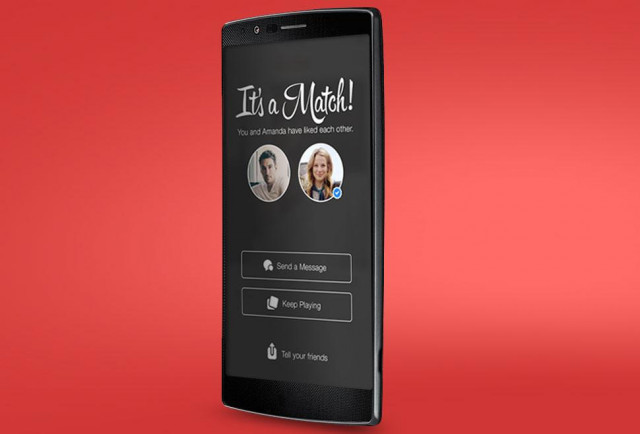
Y ahora que Tinder está en Apple TV, eso es totalmente posible.
Relacionado: Tinder lanza un atrevido podcast
El martes, el equipo de Tinder anunció que la popular aplicación de citas ahora puede ser vista y usada en el televisor de tu propia sala en casa, señalando: «Es la misma experiencia dinamita que conoces y te encanta, sólo más grande, mejor y transmitiendo en vivo desde tu sala».
En vez de usar el dedo para deslizar a la izquierda o a la derecha la pequeña pantalla de cinco pulgadas de tu teléfono, ahora para hacerlo podrás utilizar un control remoto deslizable, y echar un vistazo a tus posibles pretendientes en HD.
Tinder dice que todo lo que necesitas hacer es ir a la App Store en tu Apple TV y descargar la aplicación, y luego seguir las simples instrucciones que aparecerán en la pantalla para iniciar tu sesión. Desde allí, todo lo que necesitas hacer es comenzar a ver tus prospectos, y deslizar tu control a la derecha o a la izquierda según tu preferencia y dependiendo de cuanto –o no- te gustaron.
Al hacer clic en el trackpad podrás ver detalles sobre un perfil en particular, mientras que deslizar a la izquierda, derecha o arriba tendrá el mismo efecto que lo haría en tu teléfono. Es decir, que te permitirá darle un like, un super-like, o simplemente pasar. Y si eres un suscriptor de Tinder Plus, si cambiaste de opinión y deseas darle a alguien otra oportunidad después de haberlo descartado, solo tienes que sacudir el control remoto.
Por supuesto, no todo se puede hacer a través de la versión de Tinder para Apple TV, así que si quieres enviar mensajes a alguien, o editar tu perfil, probablemente deberías quedarte también con la versión original de la aplicación en tu teléfono.
Y cuando te canses de deslizar a la derecha, izquierda, arriba o abajo, simplemente puedes cerrar la sesión para utilizar tu televisor para ver cualquier programa… o tal vez, alguna película romántica.



